搜狗高速浏览器设置默认搜索引擎为微博搜索的方法
时间:2024-03-05 14:14:10作者:极光下载站人气:6
搜狗高速浏览器成为很多小伙伴热爱喜欢的一款电脑浏览器,在该浏览器中可以通过不同的搜索引擎进行搜索自己需要的内容,比如有百度、微博、搜狗或者是必应等,那么我们在使用搜索引擎的时候,你可以将自己常用的搜索引擎设置成默认搜索引擎,那么平时在搜索的过程中就会十分的方便,比如当你想要将微博设置成该浏览器的默认搜索引擎,那么我们需要进入到搜狗高速浏览器的基本设置窗口中进行设置即可,下方是关于如何使用搜狗高速浏览器设置微博为默认搜索引擎的具体操作方法,如果你需要的情况下可以看看方法教程,希望对大家有所帮助。
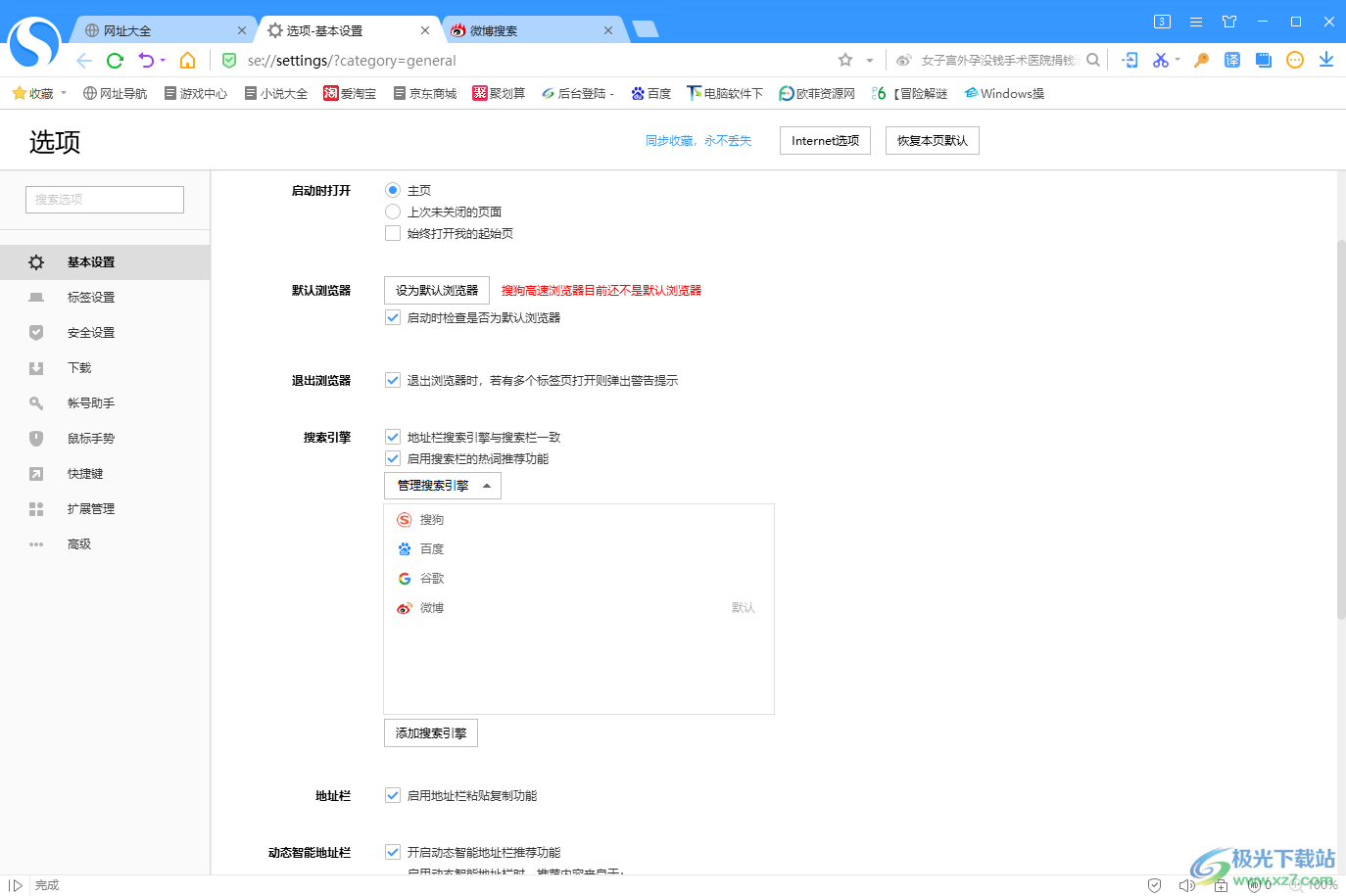
方法步骤
1.将搜狗高速浏览器点击打开之后,将页面上的【三】选项进行点击一下。
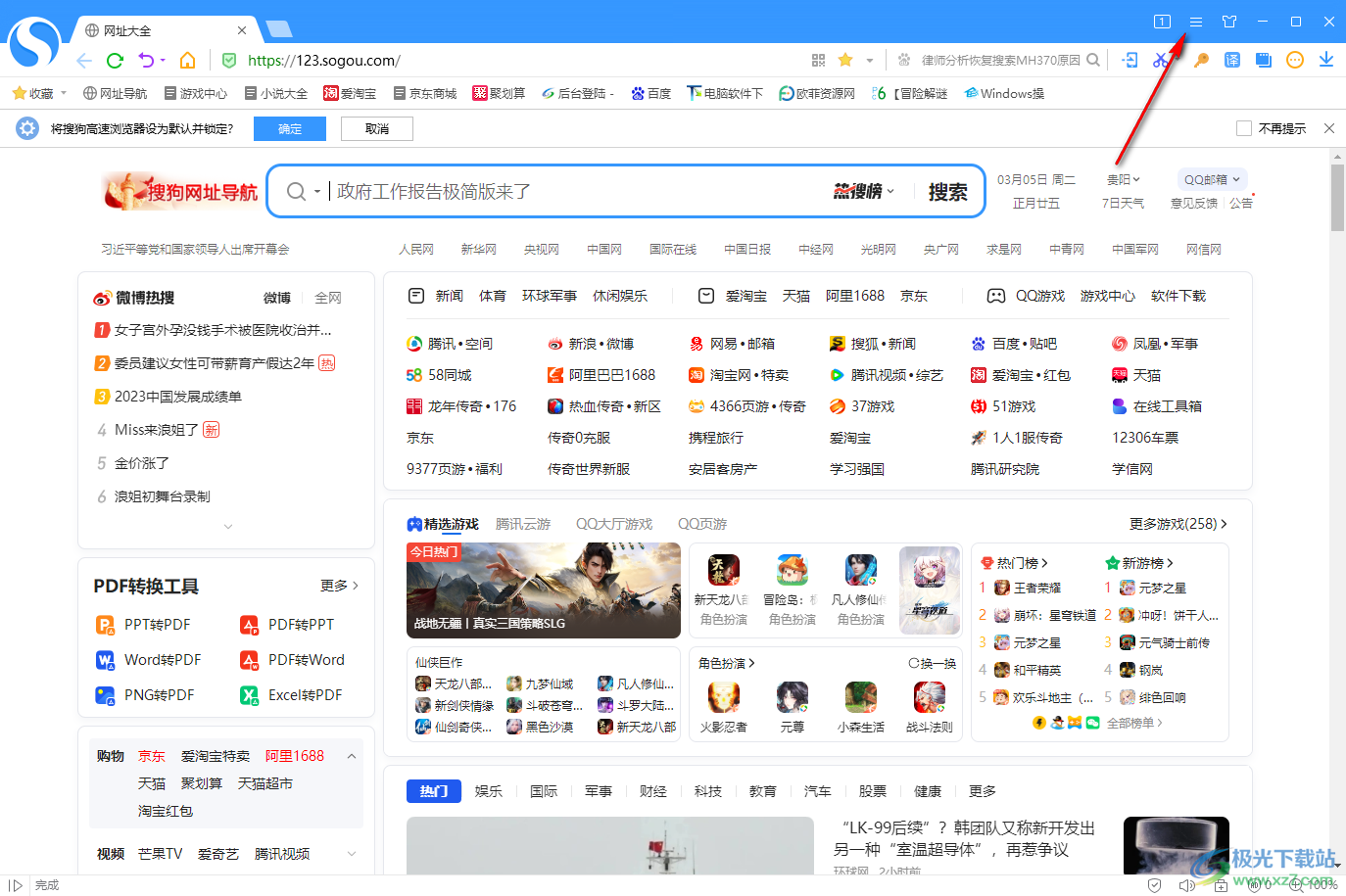
2.这时即可在下方弹出相关的设置选项,我们需要将其中的【选项】进行点击进入。
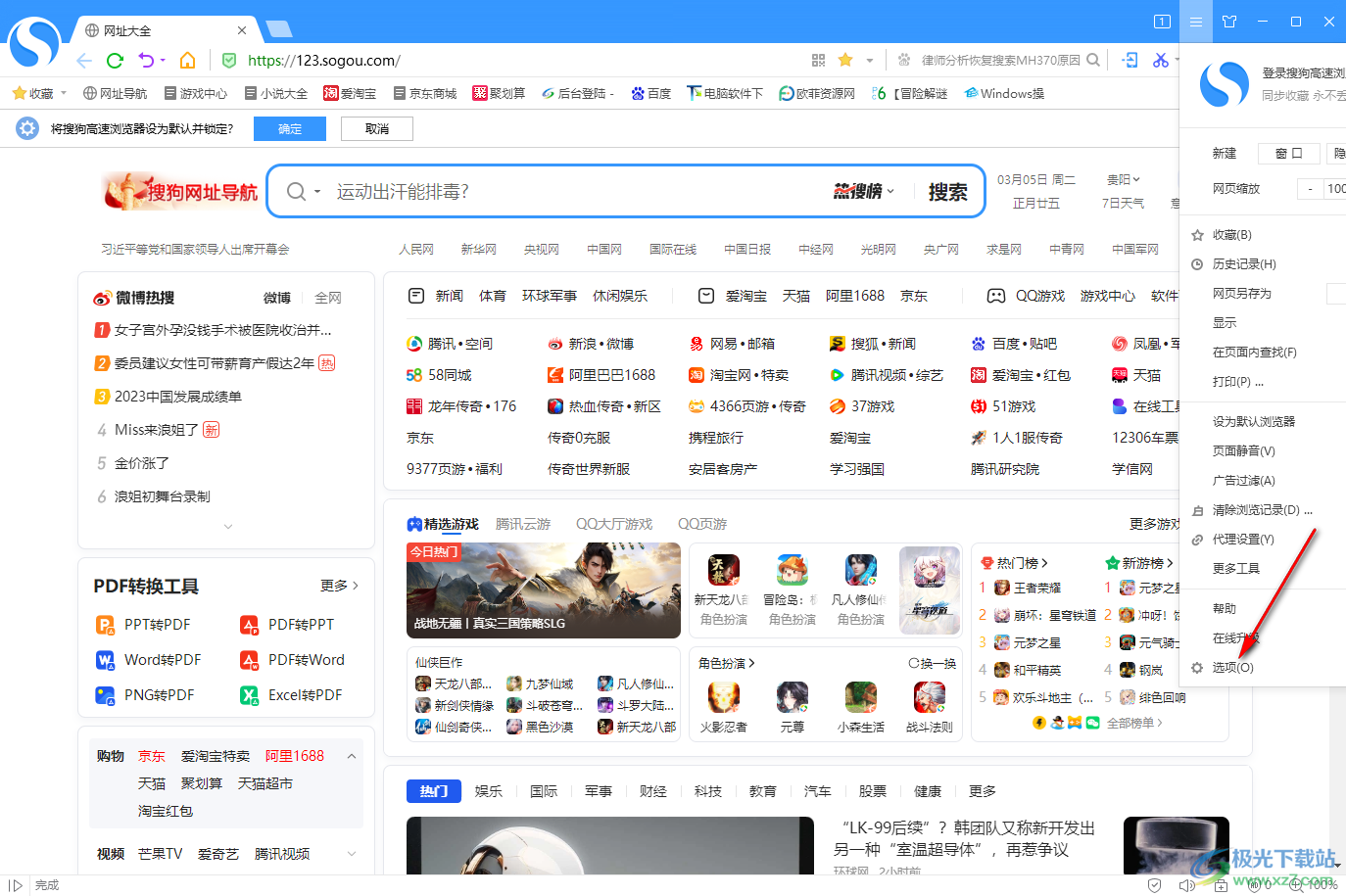
3.当我们进入到页面之后,在左侧点击【基本设置】,那么在右侧的页面中就会查看到【搜索引擎】选项,直接点击【管理搜索引擎】按钮。
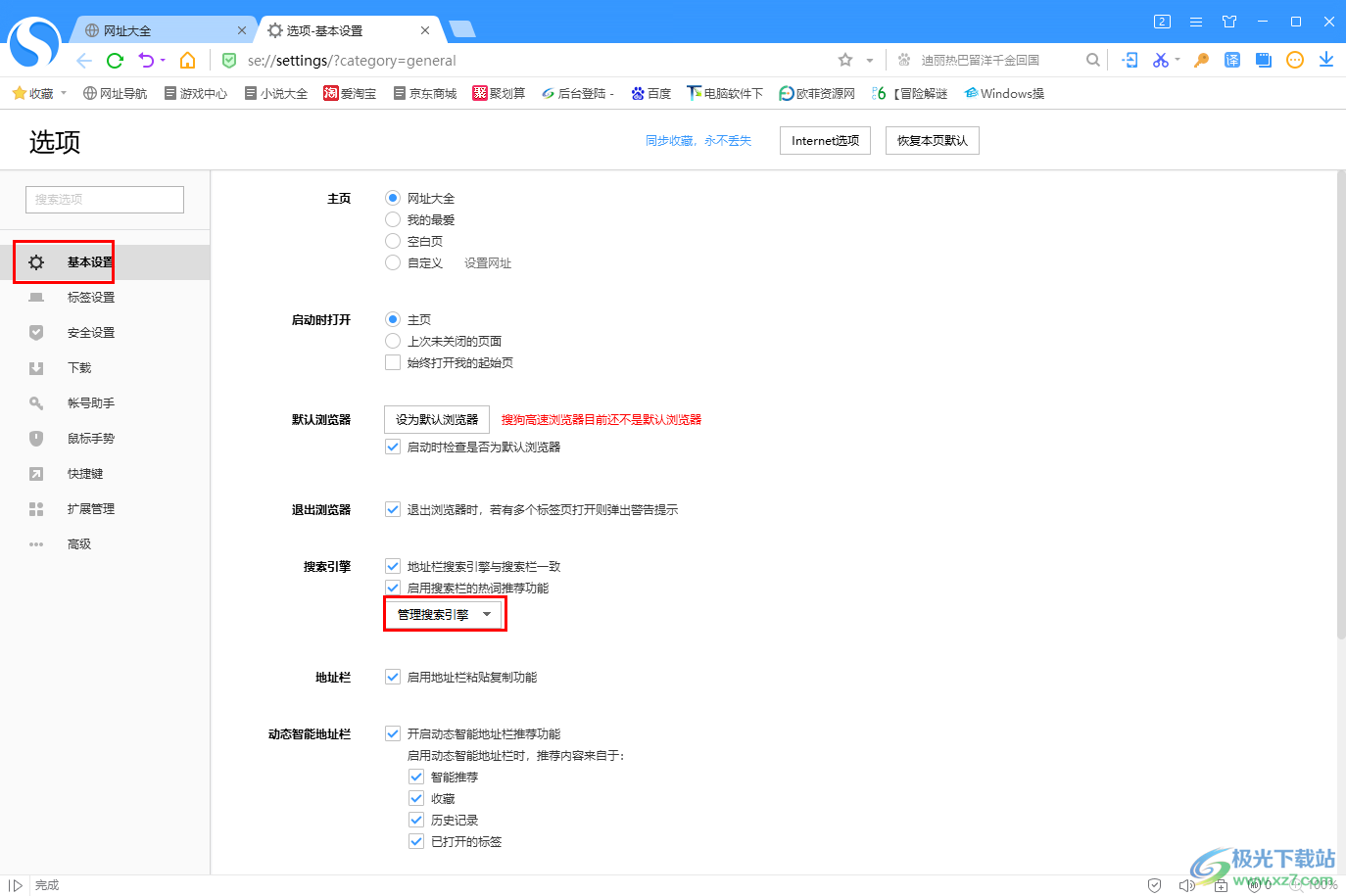
4.随后会打开一个管理引擎的窗口,将该窗口中的【微博】后面【设置为默认搜索引擎】进行点击一下即可设置成默认。
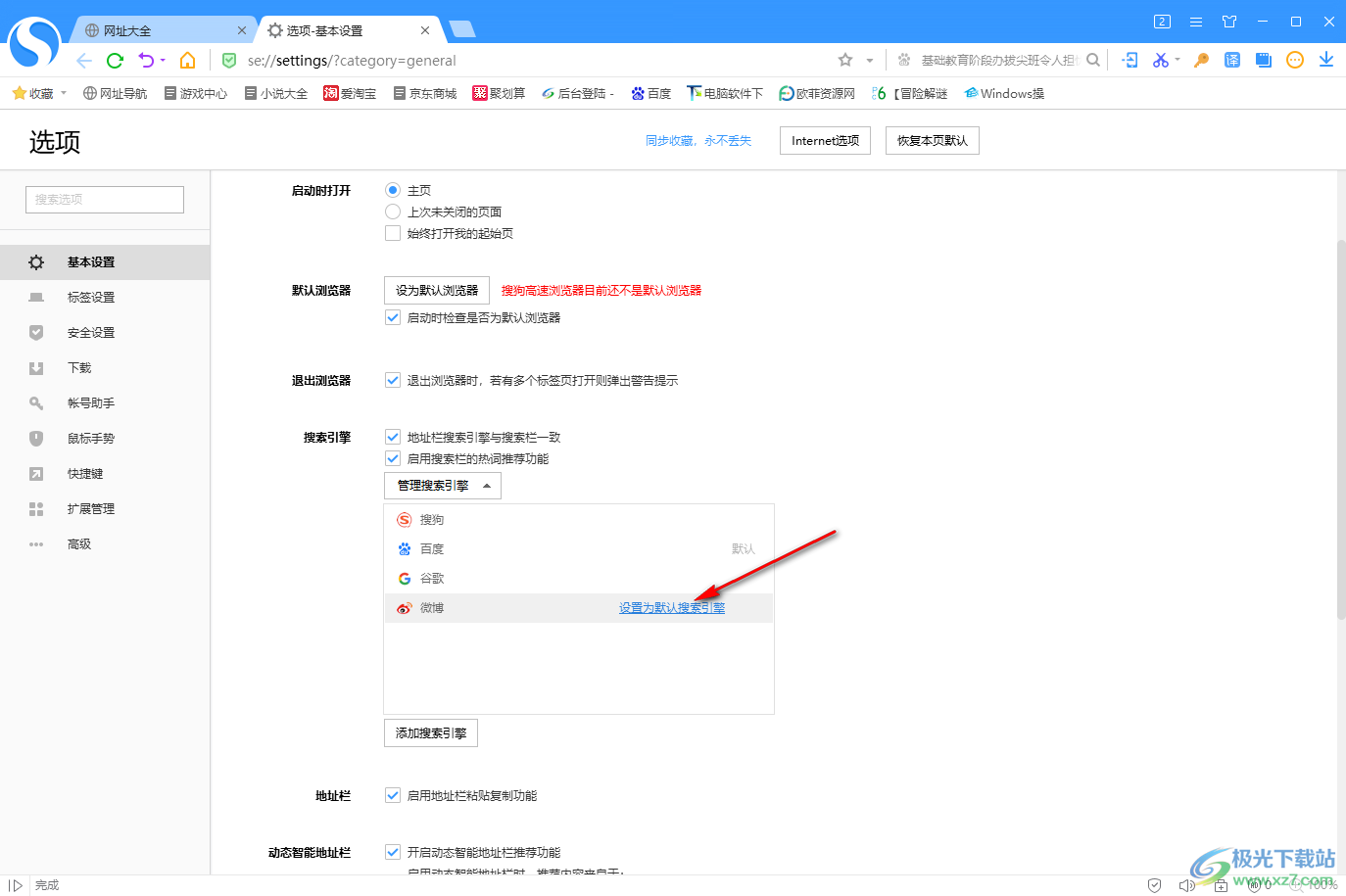
5.这时我们来演示一下,新建一个标签,在地址栏中输入自己需要查找内容关键字,之后按下回车键。
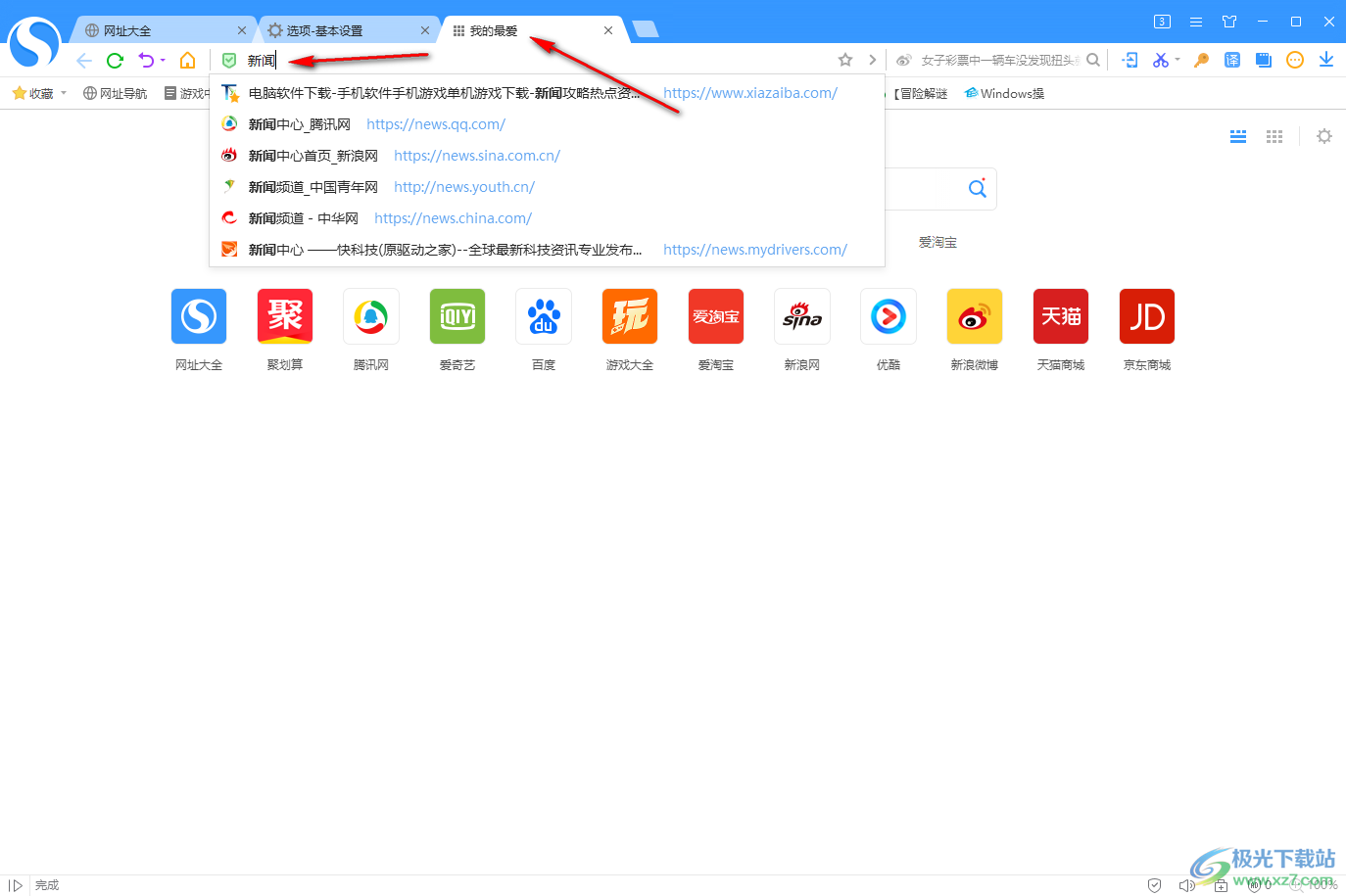
6.那么搜索的页面就是微博的搜索页面,如图所示。
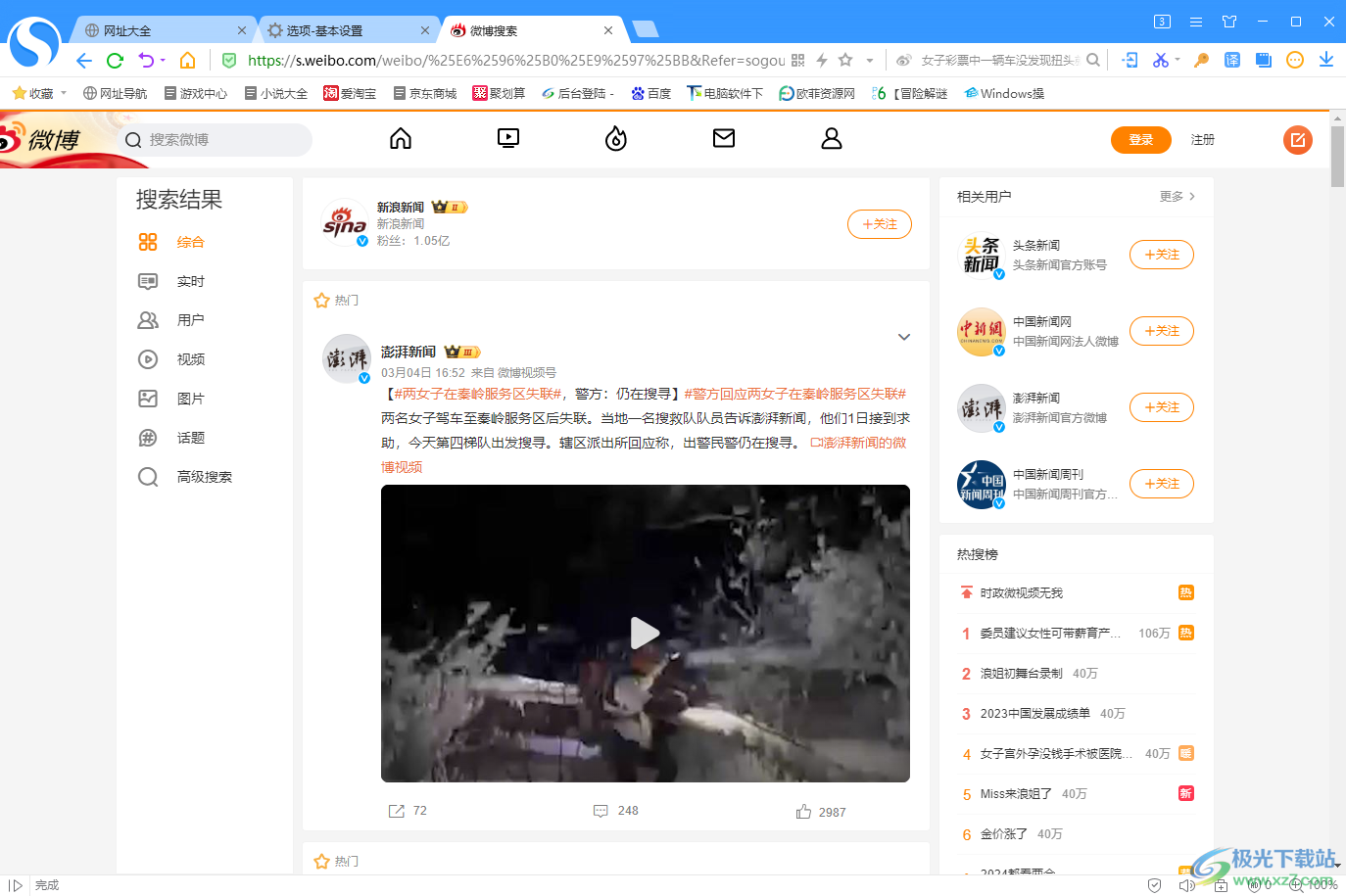
以上就是关于如何使用搜狗高速浏览器将微博设置成默认的搜索引擎的具体操作方法,我们在进行设置搜索引擎的过程中,你可以选择自己喜欢且常常在使用的搜索引擎进行设置成默认,这样可以方便自己进行查找和搜索内容,感兴趣的话可以操作试试。

大小:86.20 MB版本:v12.4.6073.400环境:WinAll, WinXP, Win7, Win10
- 进入下载
相关推荐
相关下载
热门阅览
- 1百度网盘分享密码暴力破解方法,怎么破解百度网盘加密链接
- 2keyshot6破解安装步骤-keyshot6破解安装教程
- 3apktool手机版使用教程-apktool使用方法
- 4mac版steam怎么设置中文 steam mac版设置中文教程
- 5抖音推荐怎么设置页面?抖音推荐界面重新设置教程
- 6电脑怎么开启VT 如何开启VT的详细教程!
- 7掌上英雄联盟怎么注销账号?掌上英雄联盟怎么退出登录
- 8rar文件怎么打开?如何打开rar格式文件
- 9掌上wegame怎么查别人战绩?掌上wegame怎么看别人英雄联盟战绩
- 10qq邮箱格式怎么写?qq邮箱格式是什么样的以及注册英文邮箱的方法
- 11怎么安装会声会影x7?会声会影x7安装教程
- 12Word文档中轻松实现两行对齐?word文档两行文字怎么对齐?
网友评论